怎么快速设置word正文的统一格式
来源:网络收集 点击: 时间:2024-04-29【导读】:
在使用word进行文档编辑的时候,经常出现前后正文格式不一致的情况。很多人面对此问题的做法是“头痛医头脚痛医脚”,哪里有问题去修改哪里的格式,结果就是浪费时间也不一定能把全文的格式都能修改了。怎么能一劳永逸地将文中的格式统一设置呢?方法/步骤1/7分步阅读 2/7
2/7 3/7
3/7 4/7
4/7 5/7
5/7 6/7
6/7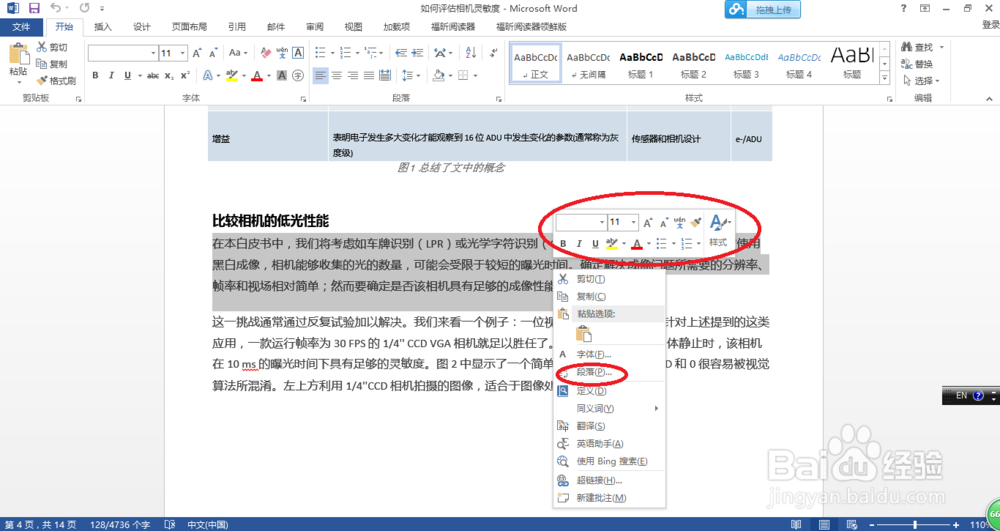 WORD格式一劳永逸快速统一
WORD格式一劳永逸快速统一
打开word文档,找到“开始选项卡”下的“正文”
 2/7
2/7右键点击,在弹出的菜单栏中选择“修改”按钮
 3/7
3/7在弹出的“修改样式”面板中修改内容的文字格式,完成后,点击左下角的“格式”按钮进入更深的格式设置
 4/7
4/7如图。设置其对齐方式,缩进量行距等。完成设置后,一一确定。
 5/7
5/7此时可以看到已经写好的正文部分格式已经统一改成了刚才设置的样子
 6/7
6/7再继续输入正文内容的时候,其格式也是刚才设置的。
7/7如果需要部分更改,选中需要修改的部分,右键,在对应的圈出来的部分修改它的格式即可
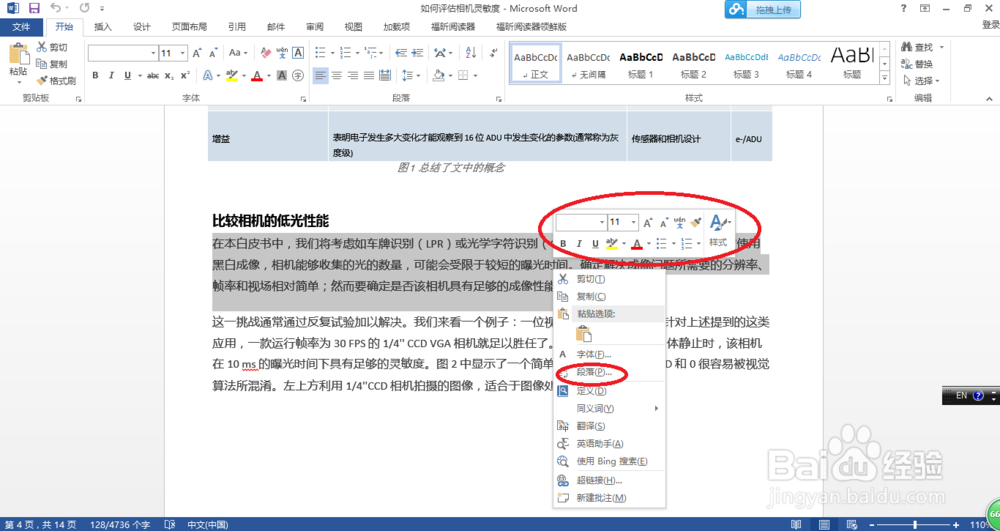 WORD格式一劳永逸快速统一
WORD格式一劳永逸快速统一 版权声明:
1、本文系转载,版权归原作者所有,旨在传递信息,不代表看本站的观点和立场。
2、本站仅提供信息发布平台,不承担相关法律责任。
3、若侵犯您的版权或隐私,请联系本站管理员删除。
4、文章链接:http://www.1haoku.cn/art_624245.html
上一篇:十二生肖龙画法
下一篇:封面和目录不要页眉怎么设置
 订阅
订阅